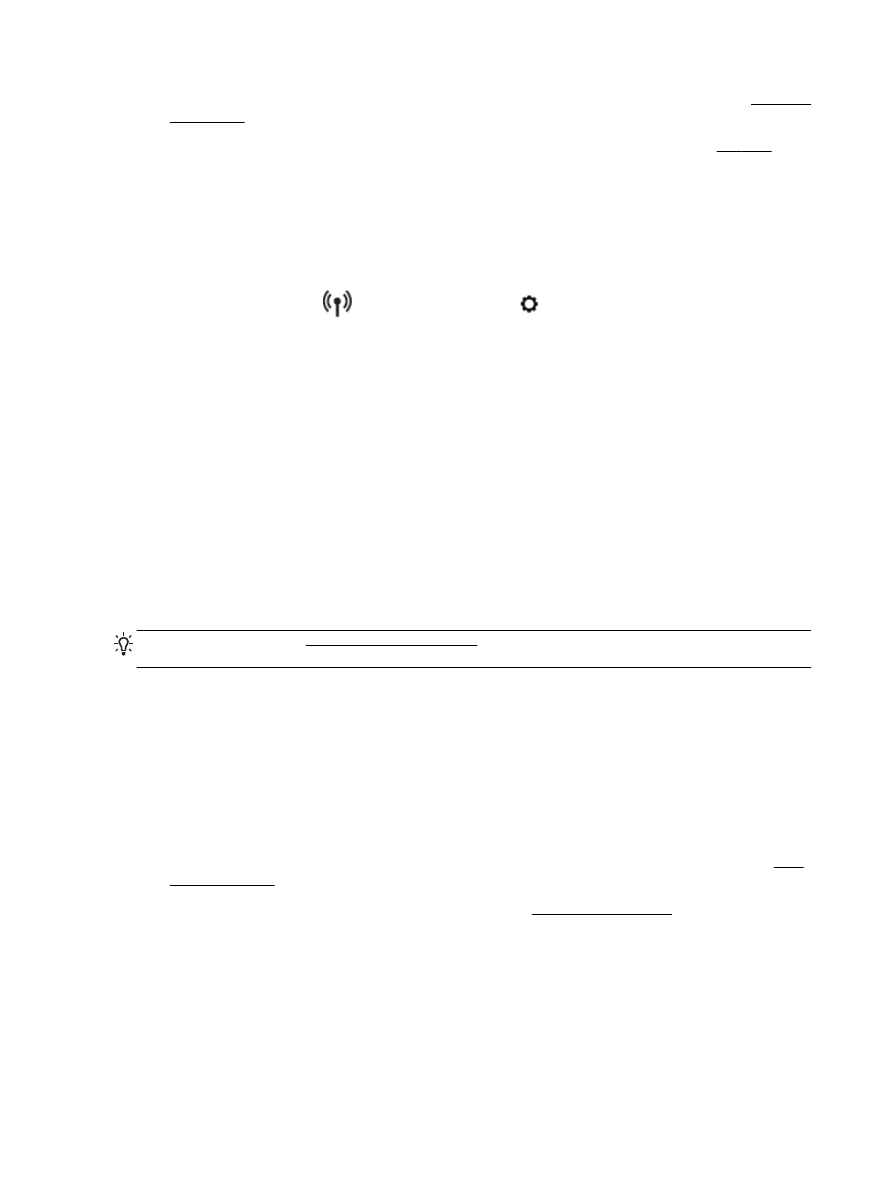
解決印表機問題
提示: (Windows) 執行 HP Print and Scan Doctor,診斷並自動修復列印、掃描和影印問題。 此應用
程式僅提供某些語言版本。
印表機無預期關機
●
檢查電源和電源連接。
●
確定印表機的電源線已穩固地連接到供電的電源插座。
列印頭校正失敗
●
如果校正程序失敗,請確定您已在進紙匣內放入未使用過的一般白紙。如果在校正墨水匣時,於進
紙匣中放入彩色紙張,則校正作業會失敗。
●
如果校正程序一再失敗,列印頭可能需要清潔,或是感應器故障。 若要清潔列印頭,請參閱維護
列印頭及墨水匣。
●
如果清潔列印頭未能解決問題,請聯絡 HP 支援。 請至 www.hp.com/support。 本網站提供的資訊
和公用程式可協助您修正許多常見的印表機問題。 如果出現提示,選擇您的國家/地區,然後按一
下所有 HP 連絡人 以取得技術支援的資訊。
進紙問題
●
紙匣內的紙張無法進紙
82 第 10 章 解決問題
ZHTW
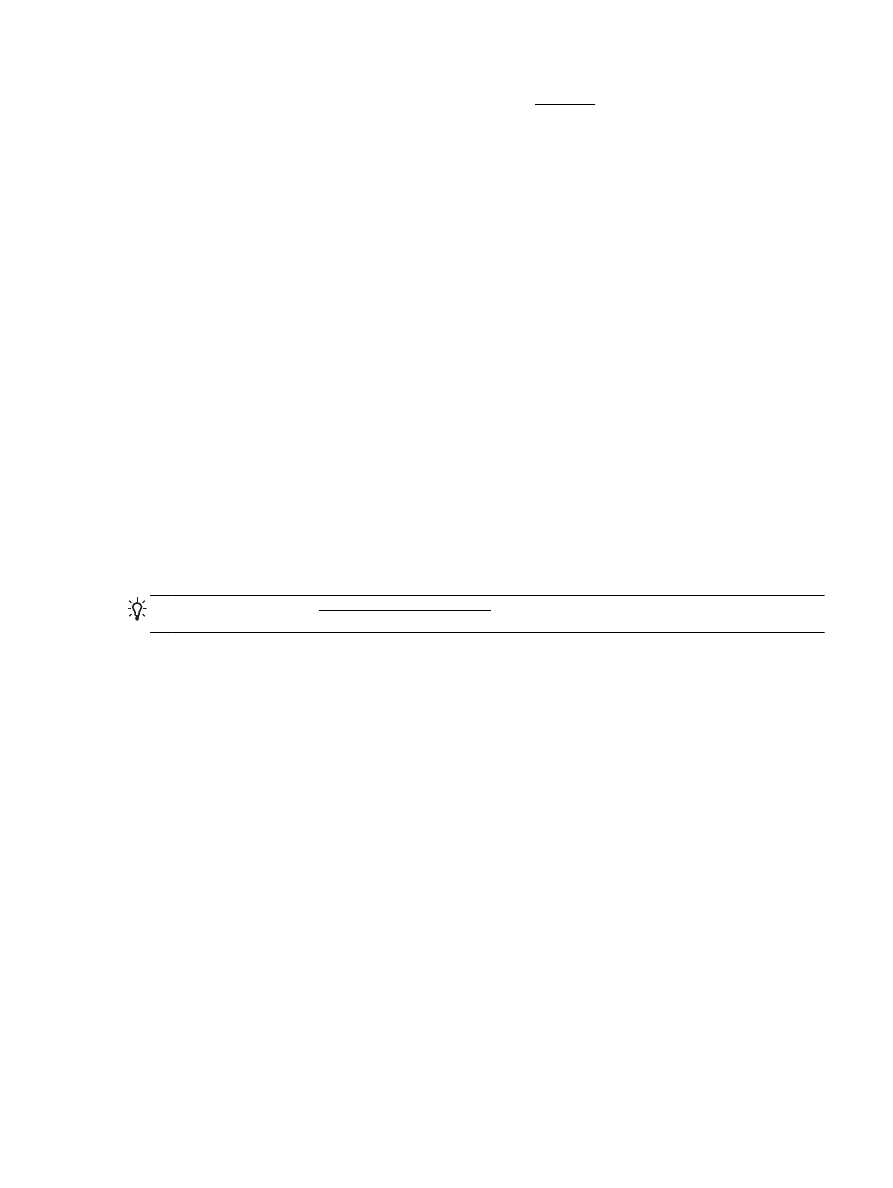
◦
確定紙匣中已放入紙張。 如需詳細資訊,請參閱放入紙張。 放入前請先將壓緊的紙張翻鬆。
◦
確保紙張寬度導板設定在紙匣正確的標記處,使標記與放入的紙張大小一致。 另請確保紙張
導板貼住(但不貼緊)紙疊。
◦
確保整疊紙張與進紙匣下方相應的紙張大小線對齊,並且不會超過紙匣邊緣的疊放高度標記。
◦
確保整疊紙張與進紙匣下方相應的紙張大小線對齊,並且不會超過紙匣邊緣的疊放高度標記。
◦
確保紙匣中的紙張沒有捲曲。 向捲曲的反方向彎曲紙張以將其展平。
●
紙張歪斜
◦
紙張裝入紙匣時務必貼齊紙張寬度導板。 必要時,將紙匣從印表機中拉出,並重新正確放入
紙張,確定紙張導板已正確校正。
◦
切勿在印表機列印中將紙張放入。
●
一次夾起多張紙張
◦
確保紙張寬度導板設定在紙匣正確的標記處,使標記與放入的紙張大小一致。 另請確保紙張
寬度導板貼住(但不貼緊)紙疊。
◦
確保整疊紙張與進紙匣下方相應的紙張大小線對齊,並且不會超過紙匣邊緣的疊放高度標記。
◦
紙匣中切勿放入過多的紙張。
◦
確保整疊紙張與進紙匣下方相應的紙張大小線對齊,並且不會超過紙匣邊緣的疊放高度標記。
◦
請使用 HP 紙張以獲得最佳的效能及效率。